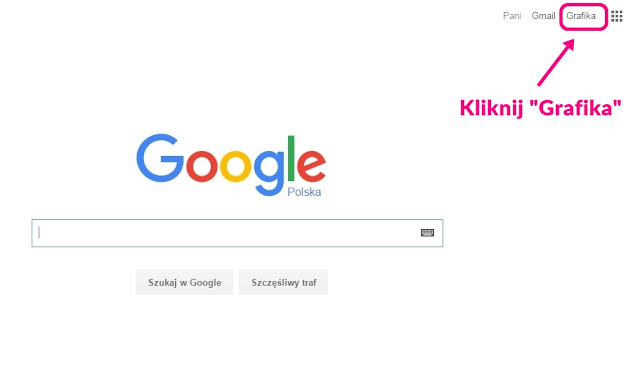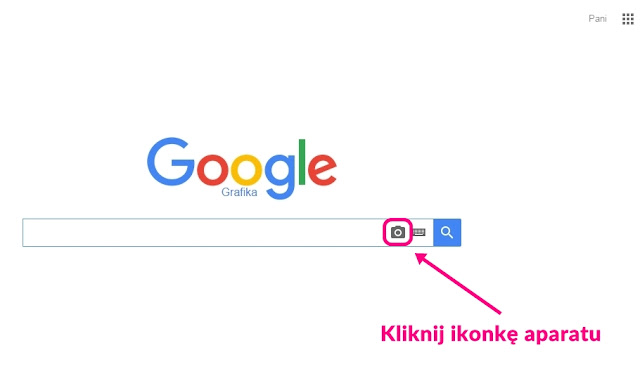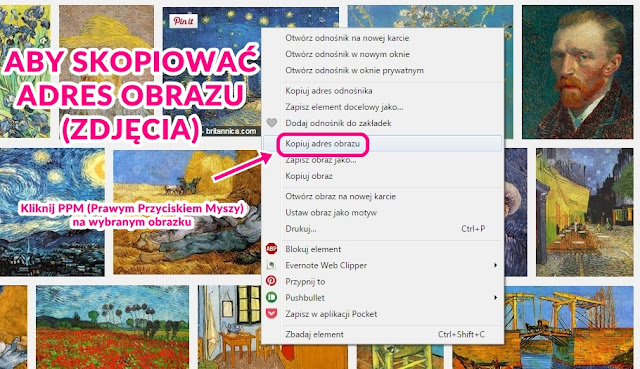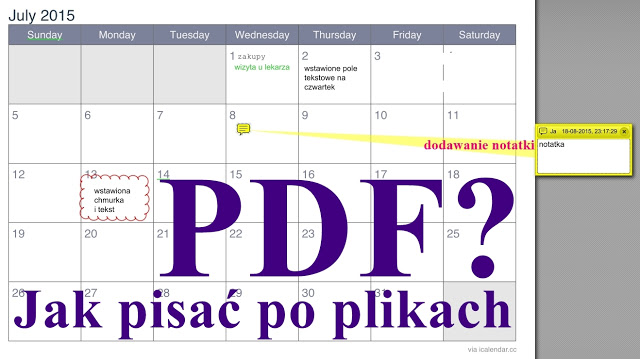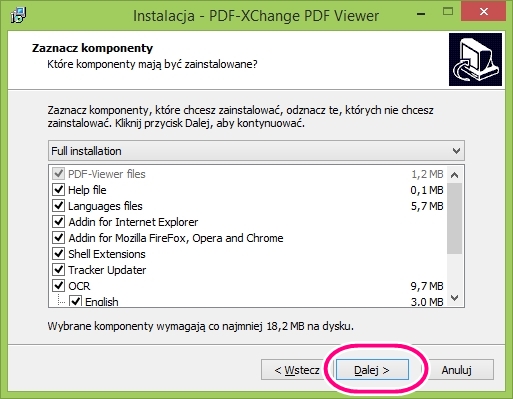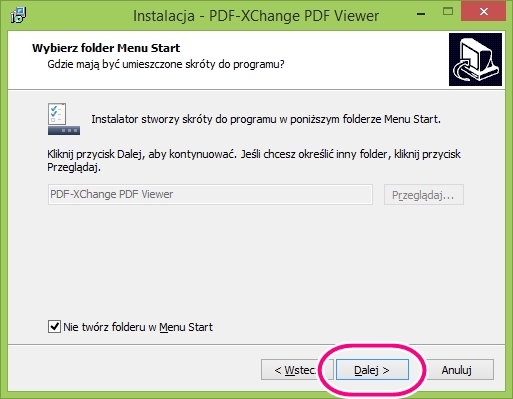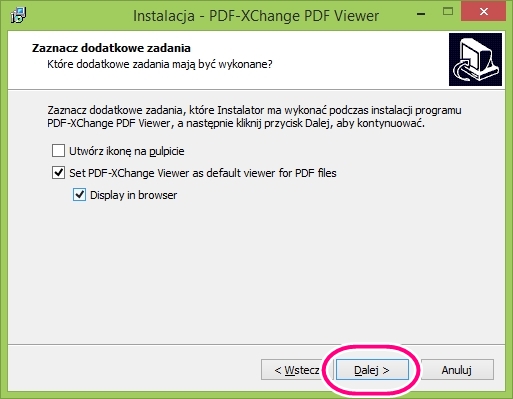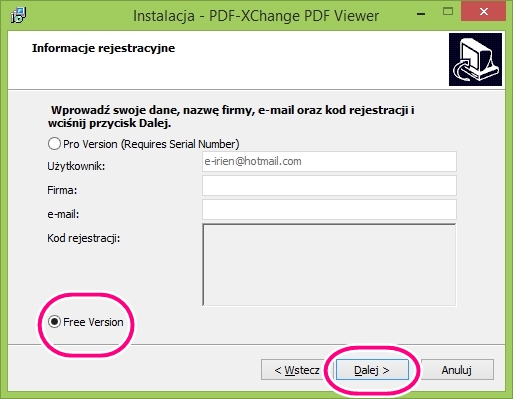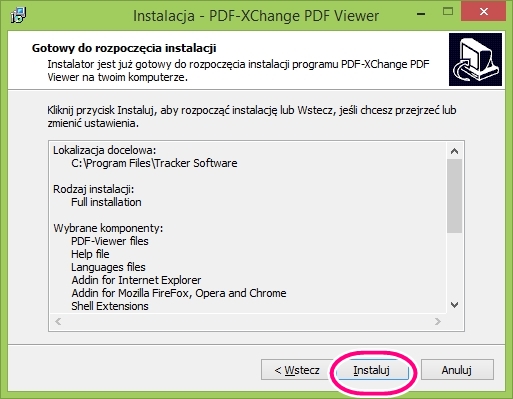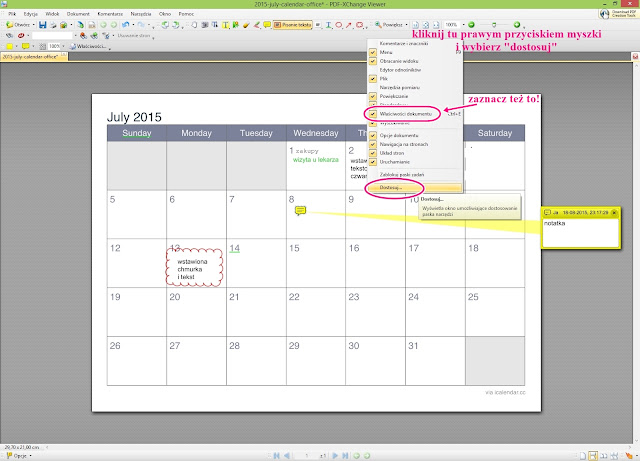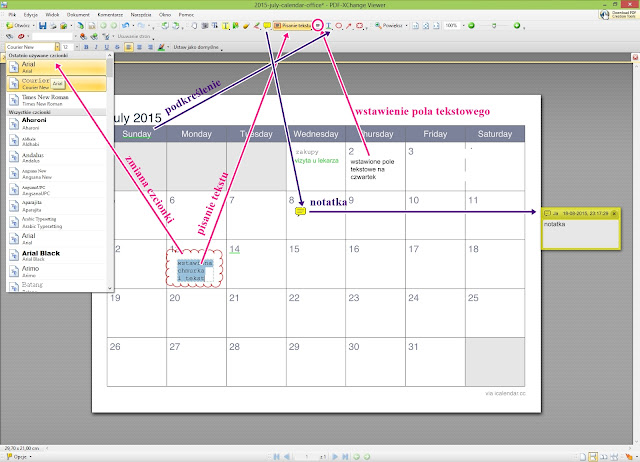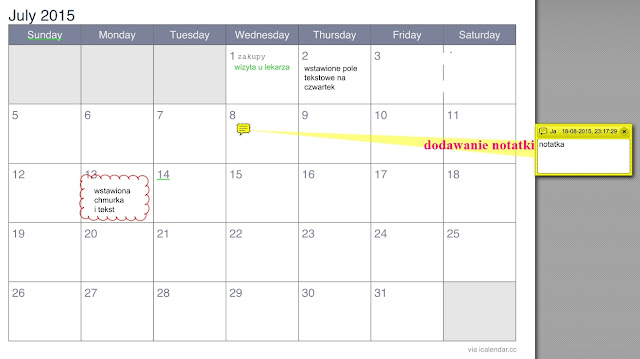Dawno, dawno temu, kiedy jeszcze używałam Firefox'a a wtyczka Delicious była pięknie w niego wpasowana i praktycznie nie było różnicy, czy zapisuje się zakładkę lokalną czy online (w del.icio.us) korzystałam z zakładek online (w chmurze). Wydaje mi się, że wtedy nie było jeszcze nawet dysku Google. Była aplikacja, dzięki której można było korzystać z Gmaila jako z dysku. Więc to musiało być bardzo dawno temu ;-) Ale nie o tym chciałam pisać. Chciałam Ci pokazać, w jaki sposób zapisywać zakładki abyś mogła to robić na każdym swoim (i nie swoim) sprzęcie, a one trafiały w jedno miejsce. Do którego też miałabyś dostęp zewsząd.
Oczywiście większość przeglądarek ma funkcję zakładania konta oraz synchronizacji zakładek (i nie tylko) ale jeśli nie używasz na wszystkich urządzeniach jednej i tej samej przeglądarki, to takie rozwiązanie się nie sprawdzi.
Nie pamiętam, co było po tym, jak przestałam korzystać z delicious. Pamiętam, że od dłuższego już czasu zapisuję linki w Pocket. I ma to swoje plusy - np. strony są dostępne na telefonie offline, a to na telefonie czasami nie mam dostępu do internetu (choć zdarza się to rzadko). W każdym razie czasem się ta funkcja przydaje.
Bajzel w Pocket miałam już okropny. Niby są tagi. Tylko co z tego? Wyszukiwanie w tagach obsługuje tylko wersja premium. Jasne, że można płacić abonament. Tylko jeśli będziesz chciała mieć ileś-tam serwisów z usługami w wersji premium, robi się z tego całkiem poważna suma. Więc trzeba wybierać: co jest mi niezbędne do życia a z czego mogę zrezygnować. Z wyszukiwania w tagach w Pocket mogę zrezygnować. Aplikacji będę nadal używać do zapisywania bieżących stron do przeczytania na później, potem będą trafiać automatycznie do Diigo, do zakładek. Jeśli nie będę miała potrzeby ich zapisania - usunę. Aby linki wędrowały automatycznie do Diigo/Delicious (np. po oznaczeniu gwiazdką lub dodaniu odpowiedniego tagu, ewentualnie mogą trafiać wszystkie jak leci) wystarczy stworzyć odpowiednią recepturę w IFTTT i voilà.
Nie mam na myśli stron, które czytam (lub chciałabym czytać regularnie), te trzymam w Feedly. W zakładkach lądują pojedyncze strony z konkretną wiedzą, która być może będzie mi kiedyś jeszcze potrzebna lub będę chciała się tym linkiem z kimś podzielić. Wtedy ważne jest, by szybko tę konkretną stronę odnaleźć.
Też tak chcesz?
Pokażę Ci jak. Zerknij na kilka narzędzi. Ja wybrałam Diigo. Być może Tobie spodoba się coś innego. nie są to oczywiście wszystkie narzędzia. Jest tego od groma. Być może znasz inne? Daj znać w komentarzu - może używasz czegoś, na co ja nie trafiłam a jest rewelacyjne.No to zaczynamy: